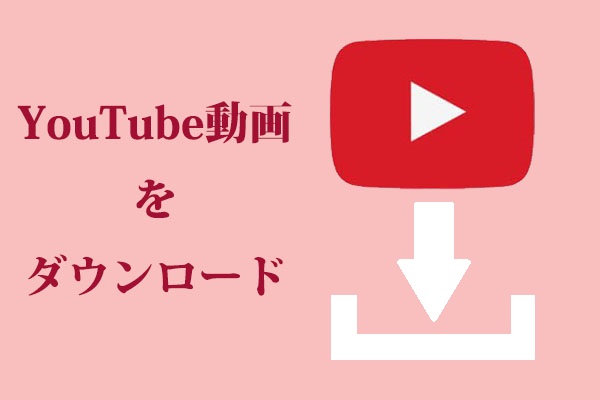YouTubeで動画を検索するために検索文を入力すると、検索結果がたくさん出てくることがあります。これらの検索結果から必要なビデオを正確に見つけるには、多くの時間を費やす可能性があります。今回はMiniToolよりYouTubeの検索結果をフィルタしてターゲット動画を素早く見つける方法を紹介していきます。
YouTubeは、世界的に有名な動画共有プラットフォームです。ユーザーはこのプラットフォーム上で、ビデオのアップロード、再生、コメント、共有、プレイリストへの追加が可能です。
気に入ったYouTube動画や必要な動画が見つかったら、専用のYouTube動画ダウンローダーを使って、ローカルストレージデバイスにダウンロードし、オフラインで再生することもできます。もちろん、まずはYouTubeで必要な動画を検索する必要があります。
一般的なキーワードを入力してYouTubeの動画を検索すると、たくさんの関連する検索結果が表示されます。短時間で使いたい映像を探すのが難しい場合もあります。そのため、YouTubeには、YouTubeの検索フィルターを行うためのフィルター機能があります。
しかし、この機能を使ってYouTubeの検索結果をフィルタリングする方法を知らない人もいます。安心してください。今回は、パソコンやスマートフォンでの方法をご紹介します。
YouTubeの検索結果をフィルタする方法【PC】
PCでYouTubeフィルタを実行するには、以下の手順を参考してください。
- Webブラウザを起動します。
- https://www.youtube.com/ にアクセスします。
- 例えば、「MiniTool Software」で作成されたビデオを検索したい場合は、検索ボックスに「MiniTool Software」と入力して、Enterキーを押してください。すると、非常に多くの検索結果が出られます。
- 検索ボックスの下に「フィルタ」というオプションがあります。それをクリックして展開すると、次のようなリストが表示されます。
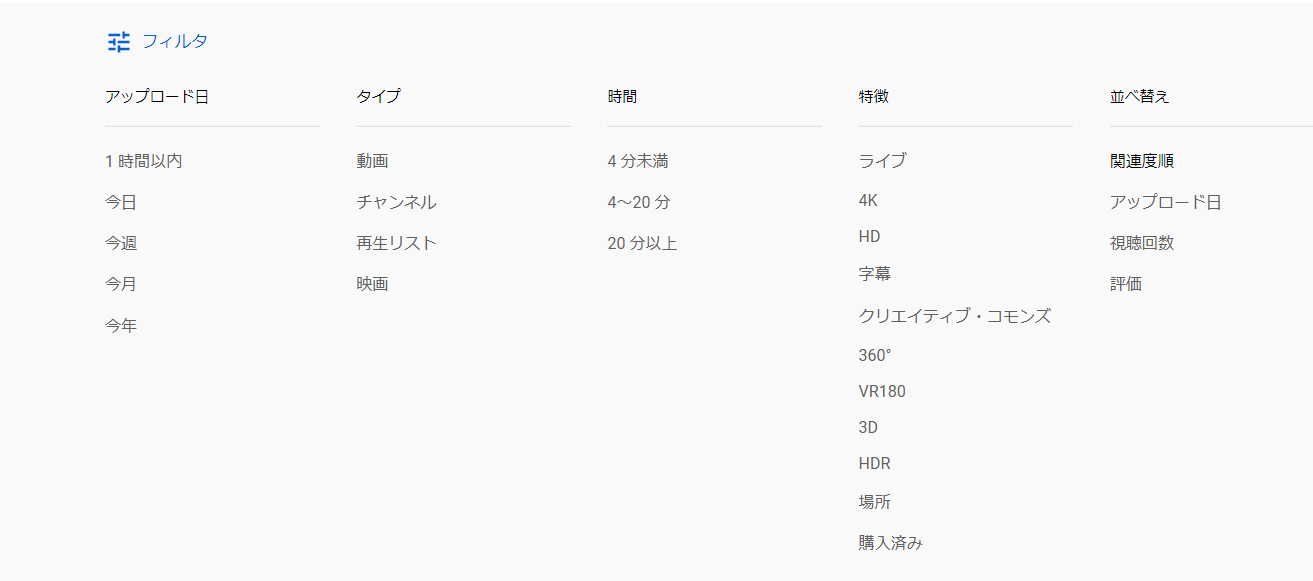
このセクションでは「アップロード日」、「タイプ」、「時間」、「特徴」、「並べ替え」の5つのカテゴリーが表示されます。また、各カテゴリーの下にはいくつかのオプションがあります。
- 「アップロード日」では、「先週」「今日」「今週」「今月」「今年」にアップロードされたビデオを選択できます。
- 「タイプ」では、ビデオ、チャンネル、プレイリスト、ムービー、番組などを自分のニーズに合わせて選択できます。
- 「時間」では、4分未満や20分以上など、再生時間に応じてビデオを選ぶことができます。
- 「特徴」では、ライブ、4K、HDなどの機能に応じてビデオを選ぶことができます。
- 「並び替え」では、検索した動画を関連性、アップロード日、視聴回数、評価などで表示することができます。
YouTubeの検索結果をフィルタリングするために、1つまたは複数のカテゴリーを選択できます。
YouTubeの検索結果をフィルタする方法【モバイルデバイス】
モバイルアプリを使ってYouTubeの動画を検索している場合、以下の手順で検索結果をフィルタすることができます。
- YouTubeアプリを開く。
- 「検索」をタップします。
- 検索語句を入力して、検索を開始します。
- 検索結果が表示されたら、画面上の「フィルタ」をタップします。
- 「アップロード日」、「視聴回数」、「クローズドキャプション」などのフィルターカテゴリーが表示されます。必要に応じてオプションを選択してください。
AndroidデバイスでもiPhoneでも、この方法を使えば、いつでもYouTubeの検索結果をフィルタリングすることができます。